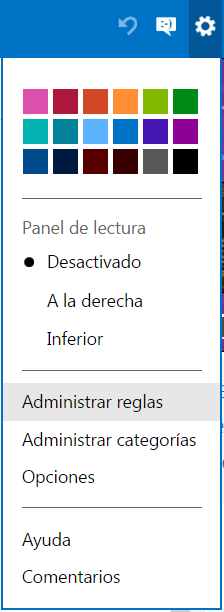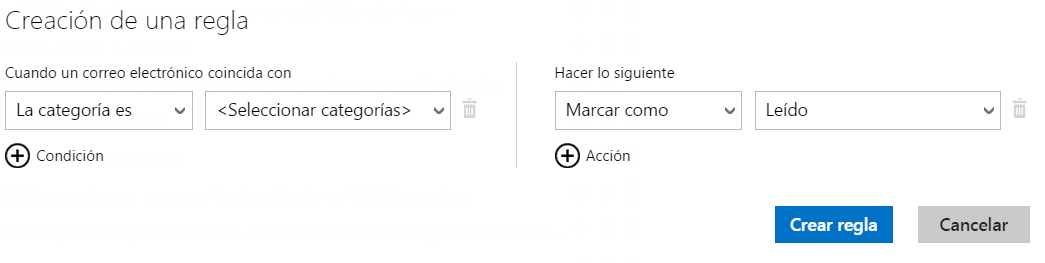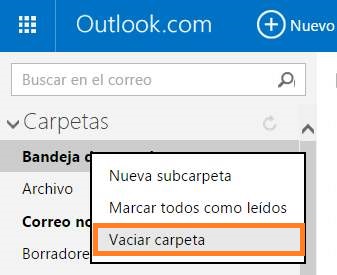Para marcar como leídos los correos antiguos en Outlook.com es posible crear una nueva regla.
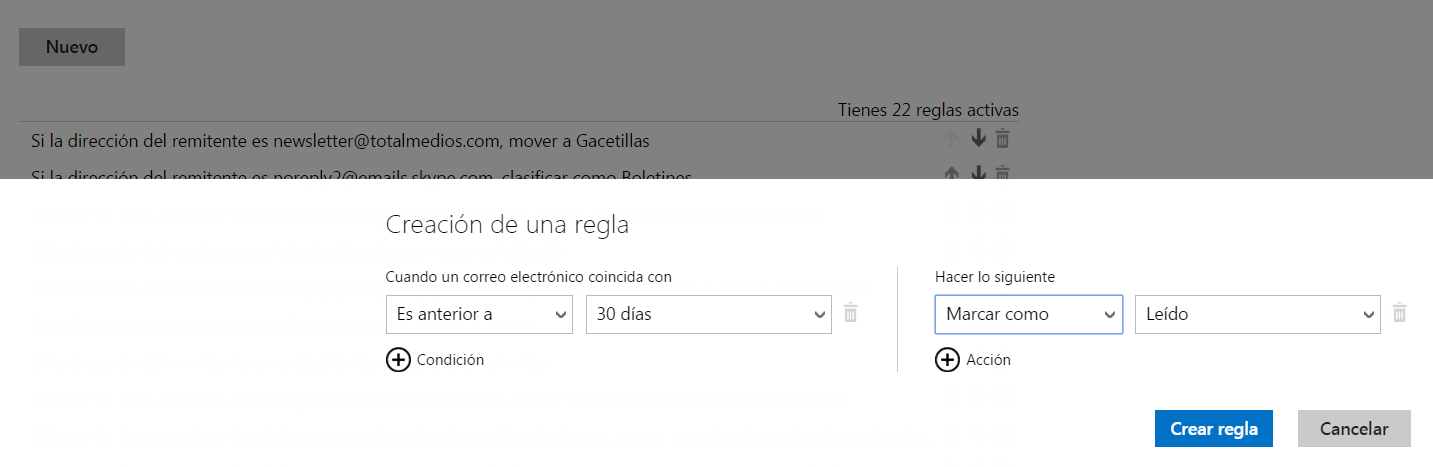
Se trata de un procedimiento muy simple y que dará como resultado que todos aquellos correos electrónicos con una antigüedad determinada, y que aquí estableceremos, sean considerados como leídos.
Pasos para marcar como leídos los correos antiguos
Los pasos para marcar como leídos los correos antiguos en Outlook.com comienza por iniciar sesión en este servicio de correos electrónicos. Una vez dentro de nuestra cuenta Outlook partiremos desde la bandeja de entrada para comenzar con nuestro tutorial.
Seleccionamos entonces el menú con forma de rueda dentada que se encuentra arriba y a la derecha del entorno. Al desplegarlo pulsaremos «Administrar reglas».
Seremos trasladados entonces a una nueva ventana y abandonaremos de forma definitiva la bandeja de entrada. Allí nos encargaremos de seleccionar la opción «Nuevo» con lo cual comenzaremos a redactar una nueva regla que afectará a toda nuestra casilla.
En el formulario de creación de una nueva regla indicaremos las siguientes opciones de izquierda a derecha:
- «Es anterior a».
- «30 días» (o el período de tiempo que consideremos prudente).
- «Marcar como».
- «Leído».
Finalmente pulsamos «Crear regla» lo que finalizará el procedimiento creando la regla en cuestión. Además, sus efectos se pondrán en marcha desde el primer momento, con lo cual sea podremos comprobar la efectividad de la misma.
Consideraciones al marcar como leídos los correos antiguos
Crear una regla para marcar como leídos los correos antiguos en Outlook.com es especialmente útil para aquellos usuarios que realizan esta acción de forma manual habitualmente. Por lo tanto se evitará realizar los pasos una y otra vez para cada mensaje de nuestra cuenta que no resulte de interés y no hayamos leído hasta el momento.
Por el contrario, si prefieres mantener como no leídos aquellos mensajes antiguos con el fin de leerlos en el futuro no se recomienda utilizar esta opción.
De esta forma hemos podido conocer los pasos y las consideraciones que debemos tomar en cuenta al marcar como leídos los correos antiguos en Outlook.com mediante la utilización de reglas.

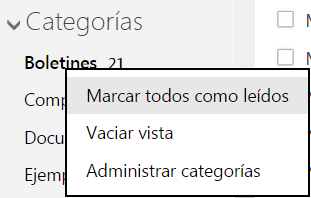 No obstante podemos asegurar que es posible marcar como leídos todos aquellos mensajes que corresponda a una determinada categoría.
No obstante podemos asegurar que es posible marcar como leídos todos aquellos mensajes que corresponda a una determinada categoría.